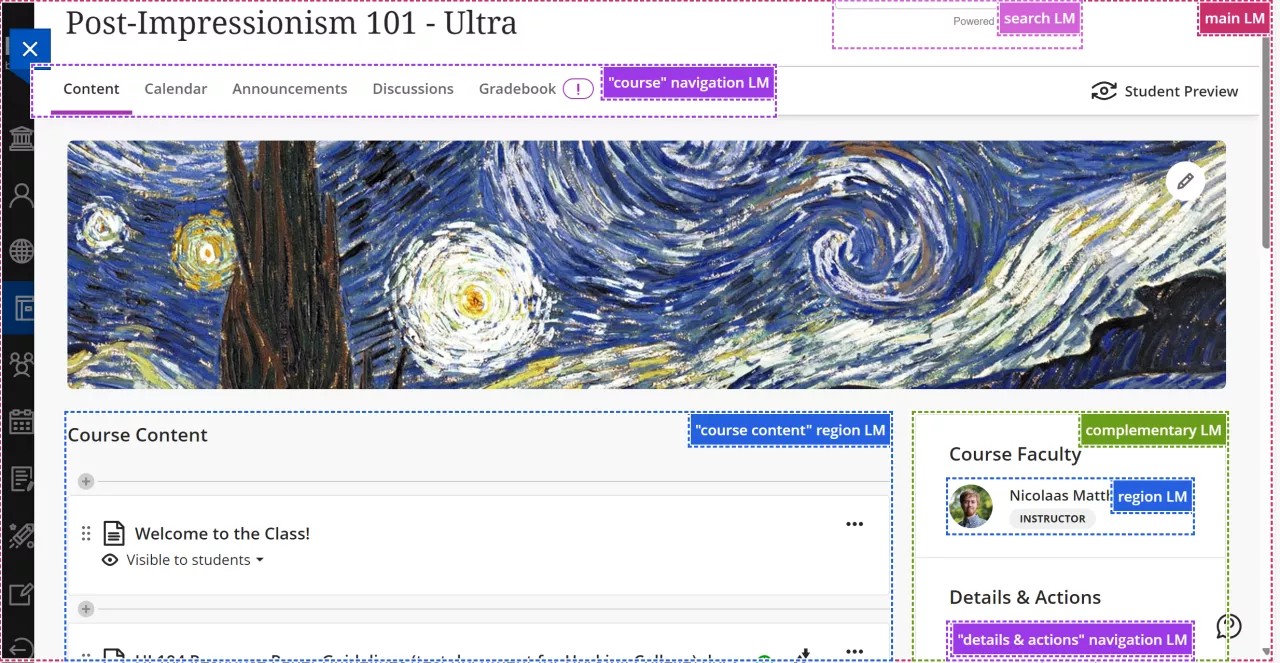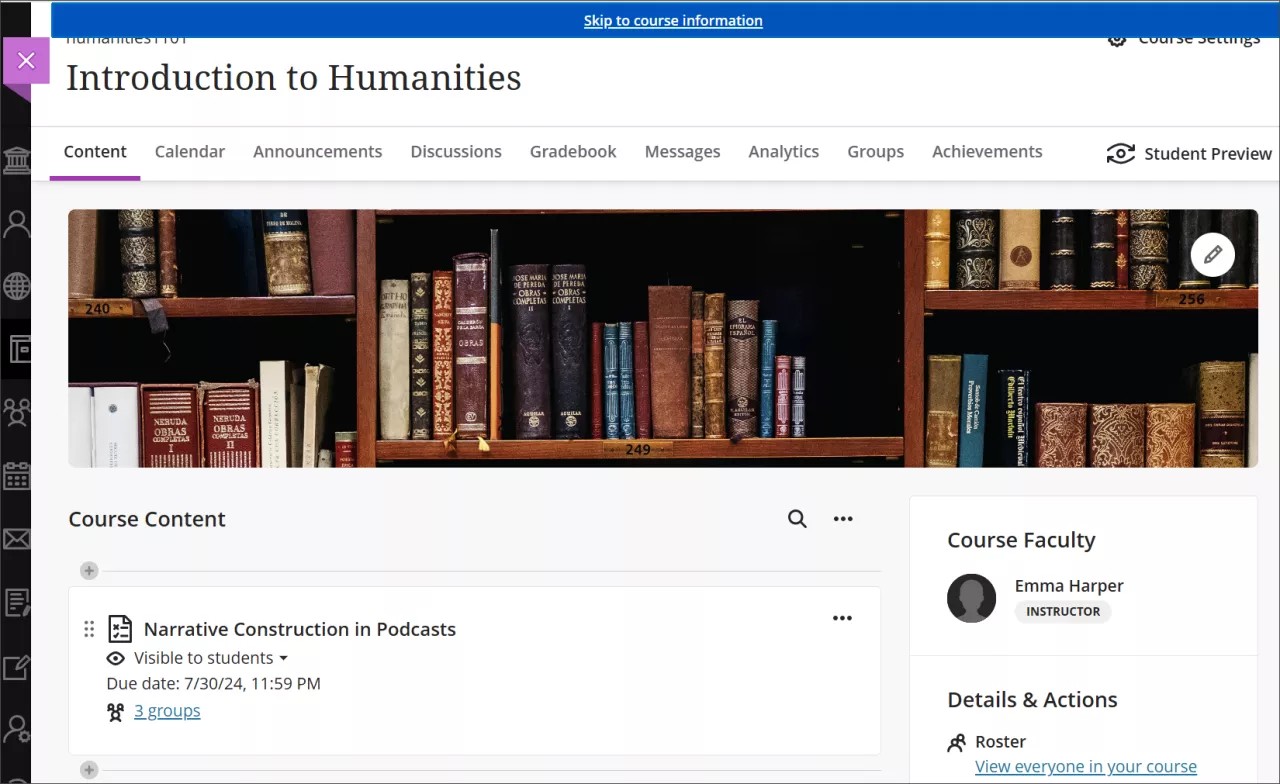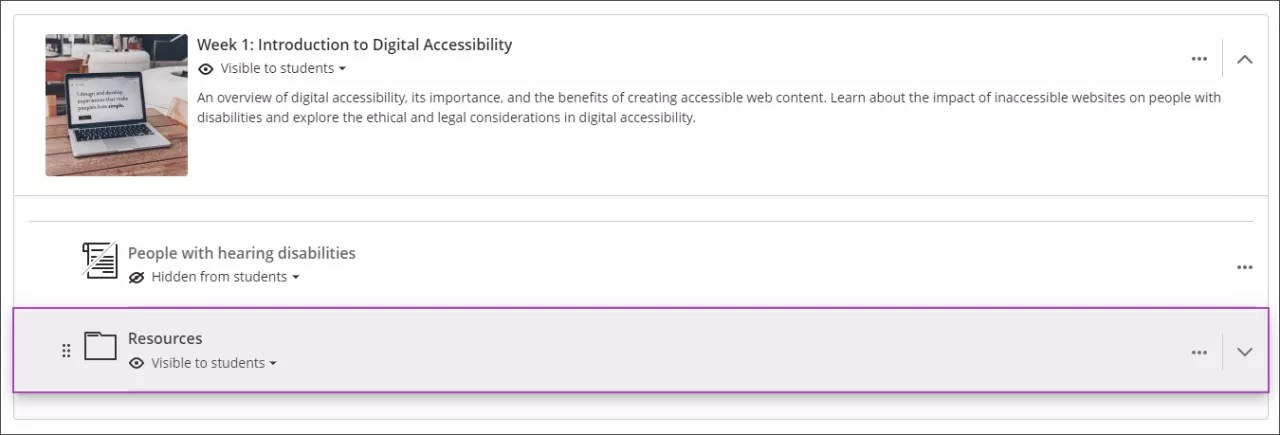Descripción general de accesibilidad
En Blackboard priorizamos la facilidad de uso y la accesibilidad de todos nuestros productos y servicios. Empleamos una estrategia de accesibilidad proactiva y polifacética que incluye un modelo de responsabilidad compartida en materia de accesibilidad que se basa en las opiniones de la comunidad de personas con discapacidad. Contamos con un equipo internacional de especialistas en accesibilidad para asesorar a los equipos de productos en la integración de las mejores prácticas de accesibilidad e inclusión. Para mantener nuestra tradición como líderes en el ámbito de la accesibilidad, nuestros productos están diseñados y desarrollados teniendo presentes las Pautas de accesibilidad al contenido web (WCAG) reconocidas internacionalmente.
Importante
Mediante el uso de la Plantilla de accesibilidad voluntaria de productos (VPAT), el cumplimiento de las normas por parte de Blackboard se detalla en el documento Informe de conformidad con las normas de accesibilidad (ACR) disponible para su descarga en formato .docx.
En el siguiente vídeo, podrá ver una representación visual y auditiva de la información que se presenta en esta página. Para obtener una descripción detallada de lo que se muestra en el vídeo, abra el vídeo en Vimeo, navegue hasta Más acciones y seleccione Abrir transcripción.
Editor de contenido
El editor de contenido de Blackboard proporciona controles accesibles identificados con etiquetas, así como métodos abreviados de teclado para dar formato al contenido creado en él. El editor limpia adecuadamente el código HTML innecesario que pueda incluirse al copiar contenidos de documentos de Microsoft Office. Este HTML limpio garantiza que los usuarios que usan lectores de pantallas puedan usar todo el contenido creado en el editor o que se copia en él.
Accesos directos del teclado
Para utilizar el teclado para ir a la barra de herramientas del editor de contenido, pulse ALT + F10. En Mac, pulse Fn+ALT+F10.
Use las teclas de flecha hacia la derecha y hacia la izquierda para desplazarse por las opciones.
Use la flecha hacia abajo o la barra espaciadora para abrir un submenú.
Presione la tecla Enter para seleccionar una opción.
Pulse la tecla ESC para cerrar el submenú.
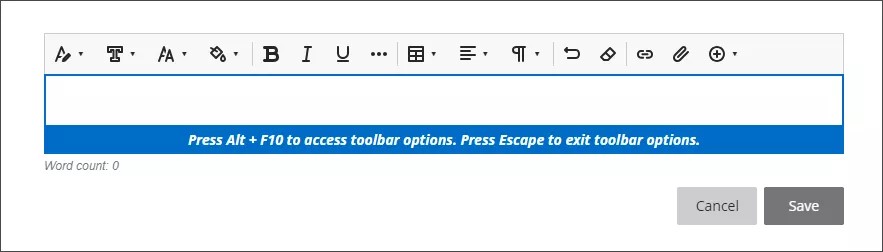
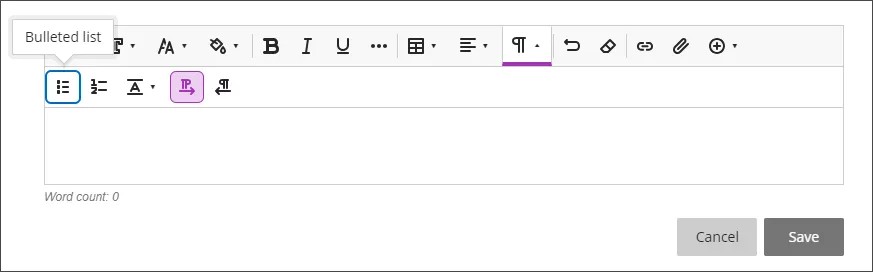
Presentación visual y contenido multimedia
La presentación visual del texto, los elementos gráficos y los componentes y estados de la interfaz de usuario ofrecen un contraste de color adecuado.
Los usuarios pueden definir texto alternativo para las imágenes cargadas a través del contenido del curso, el banner del curso o el editor de contenido.
Los botones de la interfaz de Ultra tienen un nombre o una etiqueta accesible, lo que permite que los usuarios que utilizan tecnología de asistencia perciban la finalidad del elemento.
Ajuste de movimiento reducido
Puede reducir el movimiento de las animaciones en Blackboard. La configuración se puede activar desde su dispositivo:
iOS: Vaya a Accesibilidad. Seleccione Movimiento y, a continuación, seleccione Reducir movimiento (activado).
Android: Vaya a Ajustes. Seleccione Accesibilidad y, a continuación, seleccione Eliminar animaciones (activadas).
Windows: Vaya a Ajustes. Seleccione Accesibilidad y, a continuación, seleccione Efectos visuales. Seleccione Efectos de animación (desactivados).
Mac OS: Vaya a Configuración del sistema. Seleccione Accesibilidad y, a continuación, seleccione Pantalla. Seleccione Reducir movimiento (activado).
Una vez activadas, las animaciones de Blackboard, como los paneles, reducen el movimiento no esencial.
Compatibilidad con tecnología de asistencia
Para tener la mejor experiencia con los lectores de pantalla, recomendamos las siguientes combinaciones:
Lectores de pantalla | Sistema operativo | Navegador |
|---|---|---|
JAWS | Windows | Google Chrome |
NVDA | Windows | Firefox y Google Chrome |
VOICEOVER | MAC OS | Firefox y Google Chrome |
Sugerencia
Atajos de teclado básicos JAWS, NVDA y VOICEOVER proporciona comandos para navegar por páginas web según el tipo de lector de pantalla.